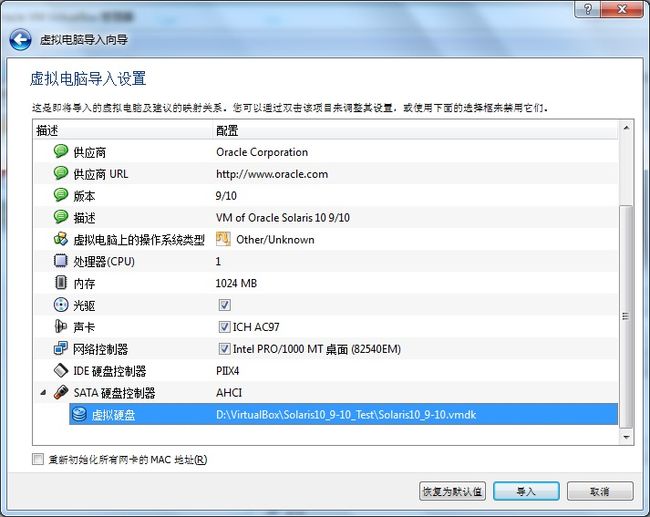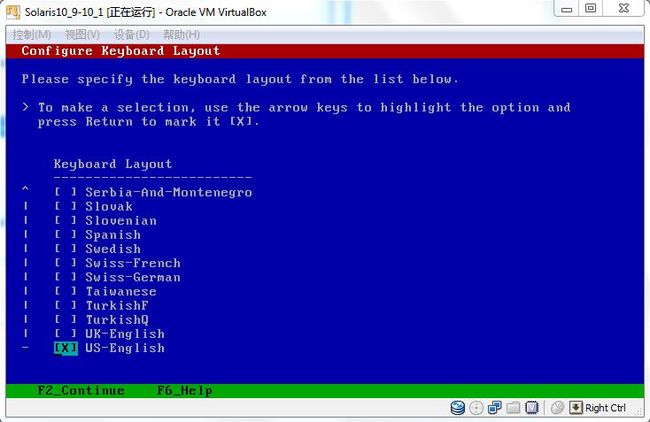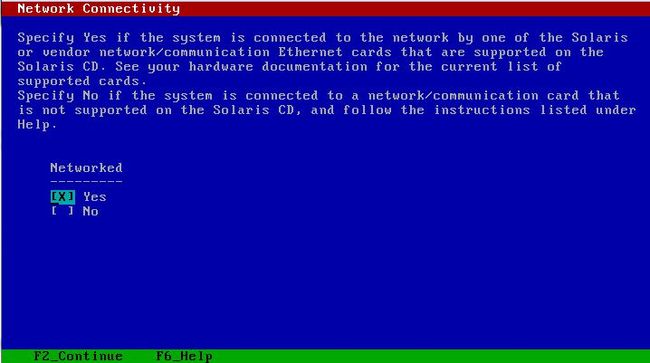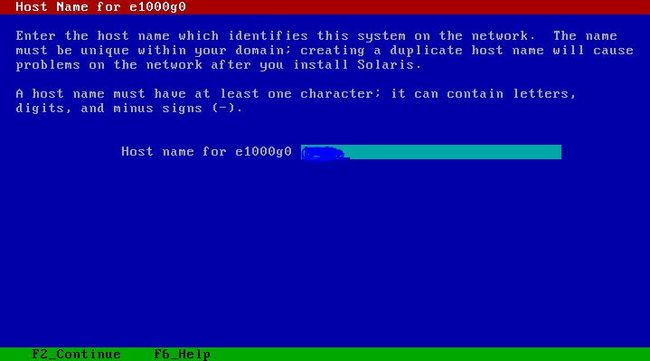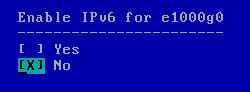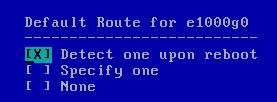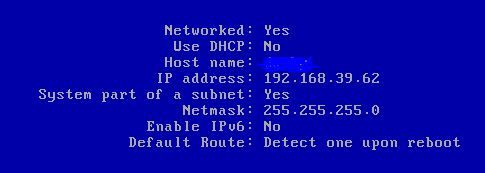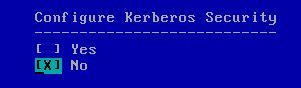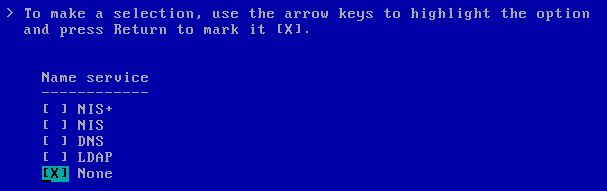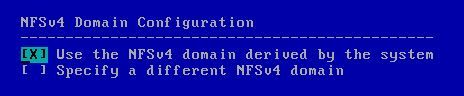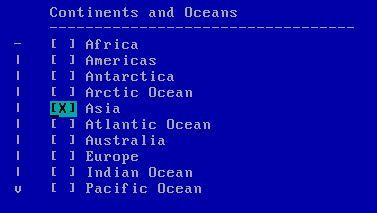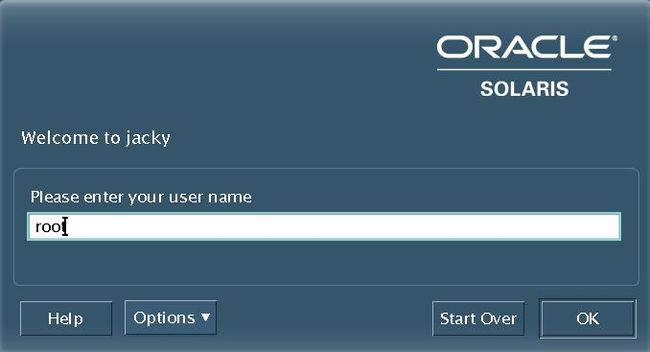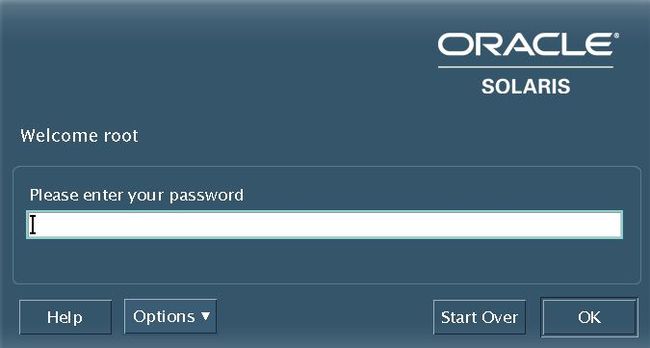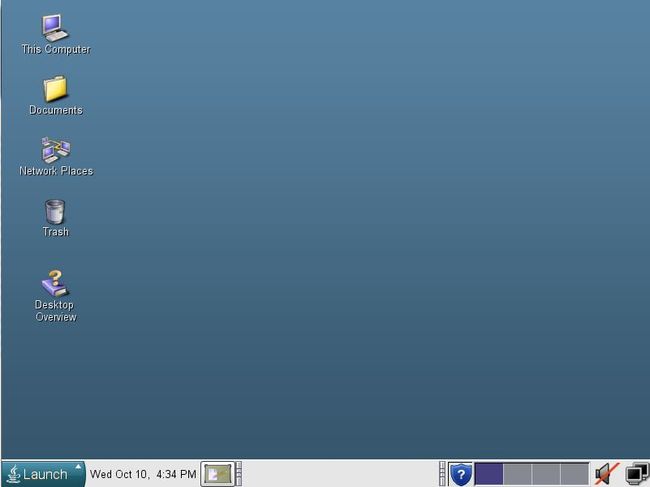Solaris虚拟机环境搭建
最近开始搞Solaris方面的东西,由于一开始不熟悉,老是把测试机搞死,而测试机是好几个人用一个,为了不影响别人,所以决定自己搞个虚拟机玩。
进入主题:
1.我是在VirtualBox下弄的虚拟机,一开始是直接在oracle网站上下的映像装的,装好之后发现网络怎么搞都上不了,后来发现其实Oracle已经提供了在VirtualBox下做好的虚拟机,大概1.7G。附上下载地址:http://download.oracle.com/otn-pub/solaris/virtualization/Solaris10_9-10_VM.zip
2.下载完解压后用VirtualBox导入解压出来的Solaris10_9-10.ovf,在导入前需要改一下最下面虚拟磁盘的位置,如果不改的话VirtualBox会在默认目录下重新创建vmdk文件。
注意:如果你设置的路径和你解压出来的路径一致,要保证你指定的文件和Solaris10_9-10.vmdk不重名,图片中是重名的。
4.设置网口名称,可以不设置使用默认值,等几十秒就过去了(我设置了好像也没起作用)。
5.是否使用网络,这是废话,当然要使用了,F2继续。
6.是否使用DHCP,这个根据你的需要了,如果你不想Solaris的IP变来变去的话,还是不要用了,我这里不用。
7.设置主机名,这个就看你想让他叫什么名字了。
8.设置IP。
9.设置子网掩码,直接F2。
10.使用默认子网掩码,直接F2。
11.不使用IPv6,直接F2,然后需要大约20秒设置时间。
12.设置路由,让他自己去检查吧,直接F2。
13.然后你会看到你配置的信息,如果没有问题,直接F2,有问题按F4再回去修改,F2大约需要25秒。
14.是否启用Solaris的Kerberos协议,主要用于计算机网络的身份鉴别,我们这里不启用,直接F2。
15.确认Kerberos信息,直接F2。
16.设置名称服务,我们这里不适用,把光标移到None,然后回车,然后F2。
17.确认名称服务信息,直接F2。
18.NFS共享设置,让系统自动获取,直接F2。
19.确认NFS设置信息,直接F2。
20.设置时区,我们当然是在Asia,选好后F2。
21.选择国家,这个还用说吗,选好后,F2。
22.设置时间,F2。
23.确认时间信息,F2。
24.设置root密码,输入两遍,然后F2。
25.这时候系统会重启,启动时,黑屏的那段时间有一会是让你用控制台方式登陆的,如果你不想以控制台方式登陆,那就别碰键盘,直到图形界面出来。我们以root的身份登陆,这时候你也只能用root。
26.密码是在第24步中设置的那个密码,输入密码的时候不会显示星号,什么都没有。
27.好了,看看我们强大的Solaris吧。
28.配置Telnet服务,Solaris默认是不启用Telnet服务的。
首先修改/etc/default/login文件,把里面CONSOLE=/dev/console的注掉(就是在前面加一个“#”),保存。
然后在终端(怎么找终端不用我说了吧)分别执行以下三个命令:
启动Telnet服务:svcadm -v enable -r telnet (如果要禁用Telnet:svcadm disable telnet)
禁用物理网卡:svcadm disable physical
启用物理网卡:svcadm enable physical
先禁用网卡再启用目的是为了不重启。
好了,到这里就算全部弄完了。
29.启动Ftp
1.把/etc/ftpd/ftpusers里面的root注释掉
2.把/etc/inetd.conf里面的最后一行解注释
3.ftp服务的相关操作:
svcadm enable netwrok/ftp 启动ftp服务
svcadm disable network/ftp 关闭ftp服务
svcadm restart network/ftp 重启ftp服务
svcs -l network/ftp 查看ftp服务的状态